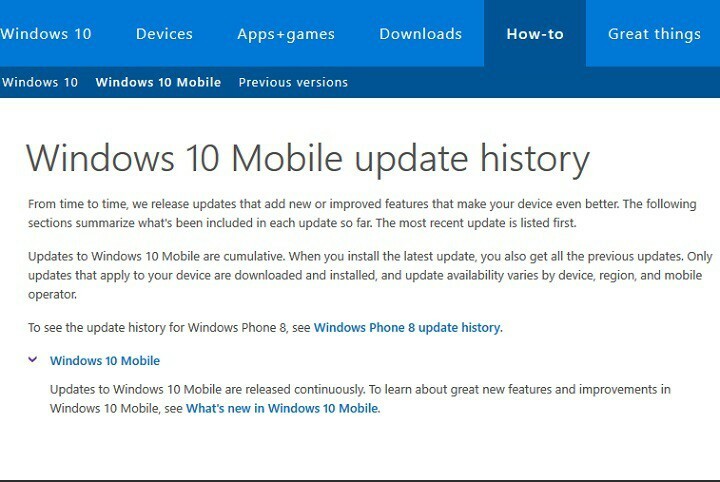Microsoft introduceerde het nieuwe Action Center samen met Windows 10 Mobile terwijl het besturingssysteem zich nog in de preview-fase bevond. Sindsdien heeft het actiecentrum een aantal wijzigingen ondergaan. De nieuwste Windows 10 Mobile Insider Preview build 14322 bracht de allereerste veranderingen sinds de RTM-release van Windows 10 Mobile.
De update in kwestie bracht Cortana-meldingen, aanpasbare snelle acties en prioriteitsstelling voor meldingen. In dit artikel gaan we in op aanpasbare snelle acties en laten we u zien hoe u het actiecentrum naar uw voorkeur kunt ontwerpen.
Snelle acties aanpassen in Windows 10 Mobile
Microsoft heeft een paar nieuwe opties geïntroduceerd in build 14322 om eenvoudig snelle acties toe te voegen, te verwijderen en opnieuw te rangschikken in het actiecentrum. Ga naar Instellingen > Systeem > Meldingen en acties om toegang te krijgen tot de instellingen voor Snelle actie. Op deze pagina ziet u een samenvatting van het Action Center, zodat u Quick Actions eenvoudig kunt beheren.

Als u een snelle actie naar een andere positie wilt verplaatsen, houdt u deze gewoon vast en verplaatst u deze net zoals u Live Tiles op het startscherm zou verplaatsen. Onder het samengevatte actiecentrum kunt u snelle acties toevoegen en verwijderen. Schakel eenvoudig een bepaalde snelle actie in of uit en deze verschijnt of verdwijnt in het actiecentrum.
Vóór build 14322 had u alleen de mogelijkheid om vier primaire snelle acties in te stellen. Met deze nieuwe aanpassingsopties kun je zoveel experimenteren met het Action Center als je wilt. Er zijn eigenlijk meer Quick Action-aanpassingsopties dan in de nieuwste Windows 10 Preview-build voor pc's, dus Microsoft heeft niet alleen sommige functies identiek gemaakt op beide platforms: het maakte ook wat geavanceerder op Windows 10 Mobile dan op pc's.